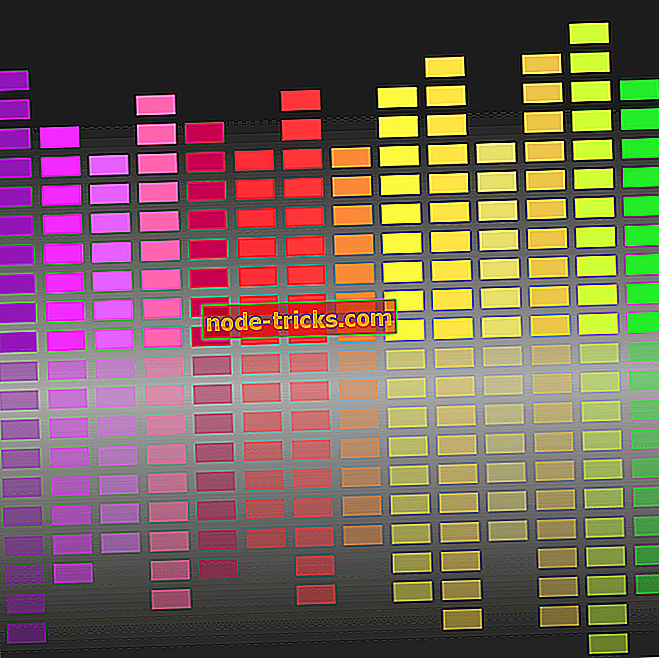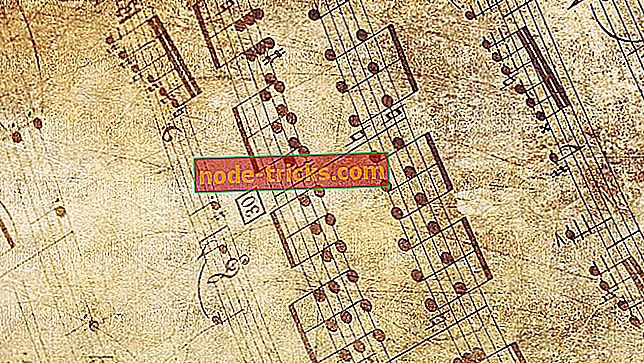Заявеният URL адрес бе отхвърлен: Как да коригира грешката в браузъра
Съобщението за грешка „ Заявеният URL адрес е отхвърлено “ се появява в разделите на браузъра. Това съобщение за грешка се появява в раздел „Заявка за отхвърляне“, който се отваря, когато потребител се опита да отвори определена уеб страница.
Съобщението за пълна грешка гласи: Исканият URL адрес бе отхвърлен. Моля, консултирайте се с администратора. Следователно потребителите не могат да отварят необходимата уеб страница. Това са някои резолюции, които биха могли да поправят грешката „ Заявеният URL адрес беше отхвърлен “.
Потенциалът е фиксиран за отхвърлени грешки в URL адреса
1. Дали уебсайтът е надолу?
Първо проверете дали уебсайтът е изключен или не. Може да се окаже, че уебсайтът обикновено не работи. За да проверите дали случаят е такъв, отворете уебсайта Is it Down Right Now в браузъра си. Въведете URL адреса на уебсайта в текста на този сайт и натиснете бутона Проверка . След това проверката на състоянието на сървъра ще ви каже дали сайтът е изключен или не.

2. Изчистете кеша на браузъра
„ Исканият URL адрес бе отхвърлен грешка “ може да се дължи на счупени или повредени „бисквитки“. Някои потребители са заявили, че изчистването на кеша на браузъра е решило проблема. Потребителите на Chrome могат да изчистят кеша на този браузър, както следва.
- Натиснете бутона за персонализиране на менюто на Google Chrome .

- Кликнете върху Още инструменти > Изчистване на данните за сърфирането, за да отворите опциите, показани на снимката директно по-долу.

- Изберете All time от падащото меню Time range.
- Изберете опцията „ Бисквитки“ и други данни за сайтове .
- Натиснете бутона Clear data .
Потребителите с други браузъри могат да изчистят бисквитките си с безплатната помощна програма CCleaner. Кликнете върху Безплатно изтегляне на уебсайта на CCleaner, за да добавите този софтуер към Windows. След това потребителите могат да кликнат върху Custom Clean> Applications в CCleaner, за да отворят раздела, показан директно по-долу. Поставете отметка в квадратчето Cookies ("Бисквитки ") за вашия браузър и след това натиснете бутона Анализ . След това потребителите могат да кликнат върху бутона Run Cleaner .

3. Рестартирайте маршрутизатора
Някои потребители също така потвърдиха, че рестартирането на маршрутизатора фиксира „ Заявеният URL адрес е бил отхвърлен .” Така че, изключете маршрутизатора си за поне няколко часа или може би дори за един ден. След това включете отново маршрутизатора. След това уеб страницата, която не се отваря, може да се отвори в браузъра ви.
4. Добавете URL на уеб страница към вашите надеждни уебсайтове
Добавянето на URL адреси към надеждни уебсайтове е друга резолюция, която някои потребители са потвърдили. За да добавите URL адрес към доверените сайтове на Chrome, въведете „chrome: // settings /“ в лентата с URL адреси на този браузър и натиснете Enter.

- Превъртете надолу в раздела Настройки, за да натиснете бутона Разширени .
- Кликнете върху Open proxy settings, за да отворите прозореца, показан директно по-долу.

- Изберете защитата на снимката директно по-долу.

- Изберете зоната на доверените сайтове и натиснете бутона Сайтове .

- Въведете URL адреса на уеб страницата, която не се отваря.
- Натиснете бутона Добавяне .
- Кликнете върху бутона Затваряне в прозореца Надеждни сайтове.
- След това щракнете върху OK в прозореца Интернет имоти.
5. Отворете Страницата в Алтернативен браузър
Необходимата страница може да се отвори добре в алтернативен браузър. Затова опитайте да отворите страницата в друг браузър. Opera, Edge, Maxthon, Vivaldi и Firefox са някои от алтернативните Windows 10 браузъри за Chrome, които могат да отворят уеб страницата.
" Исканият URL адрес е отхвърлен " е само една от различните съобщения за грешки при зареждане на страници, които могат да се появят в браузърите. Горепосочените поправки може да поправят това съобщение за грешка и може би няколко други грешки при зареждане на страници.
СВЪРЗАНИ ИЗДЕЛИЯ ЗА ПРОВЕРКА:
- Fix: „О, снимай! Нещо се обърка при показването на грешката в тази уеб страница в Google Chrome
- Fix: "Хм, не можем да достигнем до тази страница" грешка в Microsoft Edge
- Как да поправим грешката в "Server not Found" в браузъра Firefox